Postavljanje Yandex pošte u bat. Postavljanje The Bat! u servisu Yandex pošte
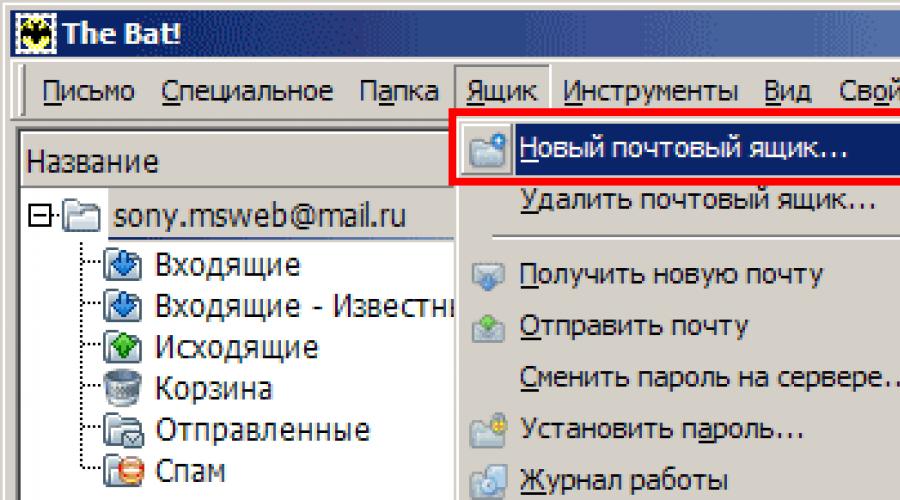
U ovom članku ću vam reći kako ispravno i brzo konfigurirati klijentski program za e-poštu. The Bat! sa poštanskom uslugom Yandex. Ovdje ćemo pogledati najosnovnije elemente podešavanja koji ne zahtijevaju nikakvo znanje ili vještine u radu s e-poštom. Pretpostavlja se da je prethodno registrovan račun u poštanskoj službi Yandex i već instaliran mail klijent The Bat.
Ove informacije su prvenstveno namijenjene početnicima, tako da ih ima dosta veliki iznos snimke ekrana i Detaljan opis radnje koje običnom korisniku mogu izgledati potpuno nepotrebne. Molimo za razumijevanje.
Dakle, pretpostavlja se da već imamo instaliran mail program The Bat!. Ako se program pokrene prvi put, prikazat će se prozor s informacijama u kojem će se tražiti da kreirate novo poštansko sanduče. Stoga možemo preći direktno na stav 3. ovog člana. U svim ostalim slučajevima slijedite upute:
1. U glavnom meniju programa za poštu idite na kategoriju Kutija, kao što je prikazano na slici 1.
Slika 1.
2. Zatim u iskačućem meniju izaberite stavku Novo poštansko sanduče. Vidi sliku 2.  Slika 2.
Slika 2.
3. Pojavljuje se prozor sa informacijama u kojem se od vas traži da kreirate novi poštansko sanduče, ili restauracija postojećeg. Zanima nas prva tačka, zaokružena na slici 3 crvenim markerom. Označite ga, a zatim pritisnite dugme Dalje. Slika 3.
Slika 3.
4. U prozoru koji se pojavi, od vas će se tražiti da unesete ime poštanskog sandučeta. U mom slučaju ime izgleda tako [email protected]
. Odmah da napomenem da ovo nije adresa e-pošte, već uobičajeno ime za prikaz. Može izgledati ovako: Moja pošta, Yandex Mail itd. Dovršite unos pritiskom na dugme Dalje. Slika 4.
Slika 4.
5. Sada se od vas traži da unesete svoje puno ime i adresu Email i organizaciju, kao što je prikazano na slici 5. Na terenu Ime- unesite svoje pravo ime, puno ime ili nadimak. Na terenu E-mail adresa Unesite svoju trenutnu adresu e-pošte. Organizacija- naziv vaše organizacije. Ubuduće će se ovi podaci koristiti u predlošcima programa za poštu prilikom slanja pisama. Po želji, ovi podaci se mogu promijeniti u postavkama poštanskog sandučeta. Da biste primenili unos, pritisnite dugme Dalje. Slika 5.
Slika 5.
6. Vidimo prozor za izbor protokola i unos adresa servera za prijem i slanje e-pošte. Provjerite je li odabran protokol POP3 - Post Office Protocol v3 kao što je prikazano na slici 6. Server za prijem pošte - pop.yandex.ru, server za slanje pošte - smtp.yandex.ru. Također, provjerite odgovarajuću opciju za potvrdu Moj SMTP server zahtijeva autentifikaciju. Zatim kliknite Dalje.
Komentiraj! Ako vaša poštanska adresa ima prefiks @narod.ru, serveri za primanje i slanje pošte će izgledati ovako pop.narod.ru I smtp.narod.ru odnosno!  Slika 6.
Slika 6.
7. B sljedeći prozor Morate unijeti identifikacijske podatke koje ste dali prilikom registracije vašeg email naloga. Crveni marker na slici 7 označava polja za unos korisničkog imena i lozinke. Imajte na umu da se korisničko ime unosi bez imena servera, tj. ako vaš email sanduče izgleda kao [email protected]
, tada će korisničko ime koje unesete izgledati ovako ivanov.ivan
Ovdje možete odabrati i funkciju brisanja pisama sa servera po prijemu. Da biste to učinili, poništite izbor u polju za potvrdu Ostavi e-poštu na serveru, označenu plavom bojom. Nakon toga kliknite na dugme Dalje.  Slika 7.
Slika 7.
8. U posljednjoj stavci postavke, kada vas pitaju o provjeri drugih svojstava poštanskog sandučeta, označite polje br, kao što je prikazano na slici 8. I, da završite podešavanje, pritisnite dugme Spreman. Slika 8.
Slika 8.
Ne samo da je među najsigurnijim mailerima, već ga odlikuje i prilično sveobuhvatan skup funkcija, kao i fleksibilnost rada.
Koristeći ovo softversko rješenje mnogima može izgledati nerazumno teško. Međutim, savladavanje The Bat! može se uraditi vrlo jednostavno i brzo. Glavna stvar je da se naviknete na pomalo "preopterećen" interfejs klijenta e-pošte i prilagodite ga sebi.
Započnite s dopisivanjem putem e-pošte u The Bat! (i općenito rad sa programom) moguć je samo dodavanjem poštanskog sandučeta klijentu. Štaviše, možete koristiti nekoliko naloga pošte istovremeno u mailer-u.
Mail.ru mail
Integracija ruske kutije u The Bat! što jednostavnije. IN u ovom slučaju korisnik ne mora praviti apsolutno nikakve promjene u postavkama web klijenta. Mail.ru vam omogućava da istovremeno radite sa zastarjelim POP protokolom i novijim IMAP-om.
Gmail
Yandex Mail
Antispam za The Bat!
Unatoč činjenici da je klijent e-pošte iz Ritlabsa jedno od najsigurnijih rješenja ove vrste, filtriranje neželjenih e-poruka još uvijek nije najpogodnije. jaka tačka programe. Stoga, kako biste spriječili ulazak neželjene pošte u vašu e-poštu, trebali biste koristiti module proširenja treće strane dizajnirane posebno za takve svrhe.
Najbolje na ovog trenutka Dodatak AntispamSniper se nosi sa svojim odgovornostima za zaštitu od neželjenih elektronskih poruka. O tome šta je ovaj dodatak, kako ga instalirati, konfigurirati i raditi s njim, pročitajte u odgovarajućem članku na našoj web stranici.

Postavljanje programa
Maksimalna fleksibilnost i mogućnost konfigurisanja gotovo svih aspekata rada s poštom neke su od glavnih prednosti The Bat! ispred ostalih pošiljalaca pošte. Zatim ćemo pogledati glavne parametre programa i značajke njihove upotrebe.
Interfejs
Izgled email klijenta je apsolutno neupadljiv i svakako se ne može nazvati elegantnim. Ali u smislu organizacije ličnog radnog prostora, The Bat! može dati izglede za mnoge njegove analoge.
Zapravo, skoro svi elementi programskog interfejsa su skalabilni i mogu se premjestiti jednostavnim prevlačenjem s jednog mjesta na drugo. Na primjer, hvatanjem lijevog ruba, glavna alatna traka se može povući u bilo koje područje vizualnog prikaza klijenta e-pošte.

Drugi način za dodavanje novih stavki i njihovo reorganizaciju je putem stavke na traci menija « Radni prostor» . Koristeći ovu padajuću listu, možete jasno odrediti lokaciju i format prikaza svake komponente programskog sučelja.

Prva grupa parametara ovdje vam omogućava da uključite ili isključite prikaz prozora za automatski pregled pisama, adresa i bilješki. Štaviše, za svaku takvu radnju postoji posebna kombinacija tastera, koja se takođe prikazuje na listi.
Tačka zaslužuje posebnu pažnju "Toolbars". Omogućava vam ne samo da sakrijete, prikažete i promijenite konfiguraciju postojećih panela, već i da kreirate potpuno nove - personalizirane setove alata.

Potonje je moguće korištenjem podstav "napjev". Ovdje na prozoru "Prilagođavanje panela", od desetina funkcija na listi "Akcije" možete sastaviti svoj vlastiti panel, čiji će naziv biti prikazan na listi "kontejneri".

U istom prozoru, na kartici "prečice", možete "priložiti" jedinstvenu kombinaciju tipki za svaku radnju.
Da bismo prilagodili izgled liste pisama i samih e-poruka, moramo otići na stavku na traci menija "Pogled".

U prvoj grupi, koja se sastoji od dva parametra, možemo odabrati koje e-mailove ćemo prikazati na listi e-pošte, kao i po kojim kriterijima ih sortirati.
Paragraf "Prikaži teme" omogućava nam da grupišemo slova zajedno zajednička karakteristika, u nitima poruka. Ovo često može znatno olakšati rad sa velikim količinama korespondencije.
"Zaglavlje slova"— parametar u kojem nam se daje mogućnost da odredimo koje informacije o pismu i njegovom pošiljaocu treba da budu sadržane u zaglavlju The Bat! Pa, u točki "Kolone liste slova..." biramo kolone koje se prikazuju prilikom pregleda e-pošte u folderu.
Dodatne opcije liste "Pogled" direktno se odnose na format za prikaz sadržaja pisama. Na primjer, ovdje možete promijeniti kodiranje primljenih poruka, omogućiti prikaz zaglavlja direktno u tijelu pisma ili odrediti upotrebu običnog pregledača teksta za svu dolaznu korespondenciju.
Fundamental Parameters
Da biste otišli na detaljniju listu postavki programa, otvorite prozor "Postavljanje The Bat!", koji se nalazi uz put "Svojstva" — "Postavke...".

Dakle, grupa "Osnovni" sadrži parametre za automatsko pokretanje mail klijenta, prikazujući The Bat! u sistemu Windows paneli i ponašanje pri minimiziranju/zatvaranju programa. Osim toga, postoje neke postavke interfejsa " bat“, kao i stavku za aktiviranje rođendanskih upozorenja za članove vašeg adresara.

U poglavlju "Sistem" Možete promijeniti lokaciju imenika pošte u stablu Windows datoteka. U ovom folderu The Bat! zadržava sve svoje Opšte postavke i podešavanja poštanskog sandučeta.

Postavke su također dostupne ovdje Rezervna kopija e-mailove i korisničke podatke, kao i napredne opcije za tipke miša i zvučna upozorenja.
"Programi" služi za postavljanje specifičnih asocijacija The Bat! sa podržanim protokolima i tipovima datoteka.
Veoma korisna funkcija — "Historija adresa". Omogućava vam da u potpunosti pratite svoju korespondenciju i dodate nove primatelje u svoj adresar.

Poglavlje "Lista pisama" sadrži parametre za prikaz e-mail poruka i rad s njima direktno u listi slova The Bat! Sva ova podešavanja su takođe predstavljena kao pododeljci.

Tab "Datum i vrijeme", kao što možete pretpostaviti, koristi se za konfigurisanje prikaza trenutnog datuma i vremena na listi slova The Bat! « primljeno" I "Stvoren".

Slijede dvije vrlo specifične kategorije postavki − "Grupe boja" I "Načini pregleda". Koristeći prvi, korisnik može dodeliti jedinstvene boje na listi za poštanske sandučiće, fascikle i pojedinačna pisma.
"kartice" je namijenjen za kreiranje vlastitih kartica sa slovima odabranim prema određenim kriterijima.
Za nas je najzanimljivija podstavka "Lista pisama"- Ovo "Mail Ticker". Ova funkcija je mala pužeća linija postavljena na vrh svih sistemskih prozora. Prikazuje informacije o nepročitanim porukama u vašem poštanskom sandučetu.

U padajućoj listi "Prikaži MailTicker(TM)" Možete odabrati modove za prikaz linije u programu. Ista kartica vam omogućava da odredite koja će slova sa kojim prioritetom, iz kojih foldera i sa kojim rokom zastare biti prikazana u Mail Ticker-u. Ovdje je potpuno prilagodljiv izgled sličan element interfejsa.
Tab "slovne oznake" namjenjen je za dodavanje, promjenu i brisanje karakterističnih napomena slovima.

Osim toga, izgled ovih istih oznaka ovdje je potpuno prilagodljiv.
Druga i prilično značajna grupa parametara je "Uređivač i pregledač poruka". Ovo sadrži postavke za uređivač poruka i modul za pregled poruka.

Nećemo ulaziti u svaku stavku u ovoj kategoriji parametara. To samo konstatujemo na kartici "Preglednik i uređivač e-pošte" Možete prilagoditi izgled svakog elementa u uređivaču i sadržaj dolaznih pisama.

Jednostavno postavljamo kursor na objekat koji nam je potreban i mijenjamo njegove parametre pomoću alata ispod.
Slijedi odjeljak postavki, s kojim bi svaki The Bat korisnik svakako trebao upoznati - "Moduli za proširenje". Glavna kartica ove kategorije sadrži listu dodataka integrisanih u klijent e-pošte.

Za dodavanje na listu novi modul, potrebno je da pritisnete dugme "Dodati" i pronađite odgovarajuću TBP datoteku u prozoru Explorera koji se otvori. Da biste uklonili dodatak sa liste, jednostavno ga odaberite na ovoj kartici i kliknite "Izbriši". Pa, dugme "napjev"će vam omogućiti da idete direktno na listu parametara odabranog modula.
Općenito možete konfigurirati rad dodataka koristeći podstavke glavne kategorije "Zaštita od virusa" I "Zaštita od neželjene pošte". Prvi od njih sadrži isti obrazac za dodavanje novih modula u program, a također vam omogućava da odredite koja slova i datoteke treba skenirati na viruse.

Ovdje su također postavljene radnje koje treba poduzeti kada se otkriju prijetnje. Na primjer, nakon pronalaska virusa, dodatak može izliječiti zaražene dijelove, izbrisati ih, izbrisati cijelo pismo ili ga poslati u mapu karantina.
Tab "Zaštita od neželjene pošte"će vam biti od koristi kada koristite nekoliko modula proširenja za uklanjanje neželjenih e-poruka iz vašeg poštanskog sandučeta.

Osim obrasca za dodavanje novih antispam dodataka u program, ova kategorija postavki sadrži parametre za rad sa slovima, ovisno o ocjeni koja im je dodijeljena. Sama ocjena je broj čija vrijednost varira unutar 100.
Na ovaj način možete osigurati da više modula proširenja za zaštitu od neželjene pošte radi što je moguće efikasnije.
Sljedeći odjeljak - "Sigurnosne postavke za priložene fajlove"— omogućava vam da odredite koji su prilozi zabranjeni za automatsko otvaranje, a koji se mogu pogledati bez upozorenja.

Osim toga, mogu se promijeniti postavke upozorenja prilikom otvaranja datoteka s ekstenzijama koje definirate.

Tako na kartici glavne kategorije možete konfigurirati prikaz panela za brze odgovore u nekim funkcionalnim prozorima programa.
Druge kartice se koriste za upravljanje tabelama konverzije koje se koriste prilikom čitanja slova, postavljanje potvrda za različite radnje, dodavanje obrazaca zahtjeva i kreiranje novih prečica na tipkovnici.
Ovdje također postoji odjeljak "SmartBat", u kojem možete konfigurirati ugrađeni The Bat! uređivač teksta.

Pa, poslednja kartica na listi "Analizator dolazne e-pošte" omogućava vam da detaljno konfigurišete analizator dolazne korespondencije.

Ova komponenta klijenta e-pošte grupiše i sortira velike količine poruka od određenih primalaca u fascikle. Direktno u postavkama možete podesiti parametre za zakazivanje rada analizatora i katalogiziranje pregledanih e-poruka.
Općenito, uprkos obilju različitih parametara u The Bat!, malo je vjerovatno da ćete ih morati razumjeti apsolutno sve. Dovoljno je samo znati gdje možete konfigurirati ovu ili onu funkciju programa.
Danas skoro svaka osoba ima svoje elektronsko poštansko sanduče. Ne možete bez e-pošte, jer se putem nje odvija registracija na različitim resursima globalne mreže, uključujući na društvenim mrežama, je u toku poslovni razgovor u kompanijama se šalju reklame, korisne i ne baš korisne obavijesti. Sa takvim protokom dolaznih i odlaznih pisama, postoji potreba za praktičnijim i centralizovanijim upravljanjem svim poštanskim sandučićima. Zbog toga su osmislili posebne programe za poštu koji rad sa slovima čine mnogo ugodnijim. U ovom članku ćemo detaljnije pogledati kako konfigurirati The Bat program za e-poštu. Hajde da to shvatimo. Idi!
Nakon što preuzmete i instalirate The Bat, kada prvi put pokrenete uslužni program morat ćete ga konfigurirati za uslugu koju koristite. To može biti bilo koji od njih: Gmail, Yandex, Mail.ru, Ukr.net ili bilo koji drugi.
Označite liniju „Kreiraj novo poštansko sanduče” tačkom i nastavite na sljedeći korak. Zatim unesite ime za svoje poštansko sanduče, polje „Početni imenik“ može ostati netaknuto. Zatim unesite svoje korisničko ime i email. Sad važna tačka. Morate odabrati ispravan protokol za pristup serveru usluge koju koristite. U nastavku morate navesti server za primanje pošte i adresu SMTP servera. Obavezno označite kućice pored stavki "Sigurna veza".

Ovisno o tome koju uslugu koristite, postavke će se razlikovati. U prvom dijelu, gdje je potrebno odabrati protokol, po pravilu se koristi ili POP3 ili IMAP4. Polja ispod su vrlo jednostavna za popunjavanje. Ako koristite mail.ru, navedite pop.mail.ru i smtp.mail.ru kao prvi i drugi server. Ako ste odabrali IMAP4 protokol, onda bi prvo polje trebalo izgledati ovako: imap.mail.ru. Također, ne zaboravite provjeriti opciju "Moj SMTP server zahtijeva autentifikaciju".
Zatim unesite korisničko ime i lozinku za poštansko sanduče. Imajte na umu da je samo dio adrese do simbola “@” označen kao prijava. Zatim poništite potvrdni okvir "Nemojte koristiti korpu za otpatke prilikom brisanja." U sledećem prozoru odmah kliknite na dugme „Dalje“. U "Želite li provjeriti druga svojstva poštanskog sandučeta?" odgovorite “Da” i kliknite na “Gotovo”.
U prozoru Bat otvorite karticu "Transport" i postavite postavke za mail servere:
- smtp.mail.ru i imap.mail.ru - u poljima za slanje i primanje pošte;
- 465 i 993 - kao brojevi portova;
- Postavite vrstu veze na "Sigurno na posebnom". port (TLS)".

Za ostale popularne usluge navedite odgovarajuće adrese servera. Odmah iza naziva protokola navedite naziv usluge, na primjer, smtp.gmail.com ili imap.yandex.ru. Brojevi portova su u većini slučajeva isti kao oni gore navedeni.
U odjeljku “Slanje pošte” kliknite na dugme “Autentifikacija”. U prozoru koji se pojavi, uvjerite se da je označeno “SMTP Authentication (RFC-2554)” i da je odabrano korištenje parametara za primanje pošte (POP3/IMAP). Primijenite navedene postavke i ponovo se prijavite u The Bat.
Kliknite desnim tasterom miša na ime poštanskog sandučeta i izaberite "Osvježi stablo mape". Nakon toga, u istom meniju kliknite na “Svojstva poštanskog sandučeta”. U bloku “Upravljanje poštom” postavite “Poslano” u istoimenoj stavci i “Izbrisano” u redu “Otpad”. Ispod označite kućicu "kada pokrenete The Bat".
Odaberite “Delete” iz menija s lijeve strane. U oba polja “Premjesti u navedenu mapu” postavite “Izbrisano”. Na dnu prozora potvrdite okvire pored “Automatski komprimiraj...” i “Označi obrisano...”.

U prozoru „Opcije“ omogućite funkcije „Skeniraj kada se The Bat pokrene“ i „Kompresiraj sve fascikle...“.
Prema statistici Zecurion-a, 78% krađa ličnih i korporativnih podataka se dešava putem e-pošte. Za suzbijanje sajber prijetnji, osim povećanja kontrole od strane klijenta (dvostruka identifikacija, povezivanje s telefonom), pojačavaju se sigurnosne mjere u e-mail klijentima i programima. Jedan od takvih softvera koji u prvi plan stavlja zaštitu korisničkih informacija je The bat!.
The bat! - šta je to
Ovo softver iz moldavske IT kompanije Ritlabc. Aplikacija je specijalizirana za prikupljanje, pohranjivanje i sortiranje e-pošte. Može raditi s neograničenim brojem poštanskih sandučića i obraditi beskonačan broj pisama i datoteka. Credo The bat! - ne samo udobnost i brzina rada sa slovima, već i sigurnost korisnika. Program je plaćen, dizajniran za privatne i korporativne klijente.
Povjerljivost se postiže šifriranjem podataka na hard disku klijenta i prometu, posebnim adresarom u slučaju uništenja podataka itd.
Gotovo svi mogu raditi s programom, uključujući Yandex. Mail. Postavljanje šišmiša! za najpopularniji pretraživač u Rusiji biće reči u ovom članku.
Postavljanje šišmiša! za Yandex putem POP3 protokola
POP3 je protokol za e-poštu koji vam omogućava preuzimanje svih datoteka iz e-mail kutije odjednom. Implementirano preko porta 110.
U praksi to znači sledeće: da bi mogao da vidi pismo sa prilogom, program će ga prvo preuzeti u posebnu fasciklu na hard disku klijentove mašine. Briše se na serveru mail servisa. Prednost POP3 sistema je brz odziv i mogućnost rada sa slovima van mreže. Nedostatak je što se priložene datoteke pohranjuju u memoriju računala, što znači da se mogu oštetiti ili izgubiti.

Postavljanje šišmiša! za Yandex putem POP3 u koracima:
Na kartici „Kutija“ izaberite „Novo“.
Smišljamo ime za kutiju, na primjer, "Radnik".
Puno ime korisnika će biti u potpisu (na primjer, "Alexey Petrov") i Yandex adresi ( [email protected]).
Za pristup serveru izaberite Post Office Protocol - POP3. Server za prijem pošte biće pop.yandex.ru, za SMTR - smtr.yandex.ru.
Provjerite jesu li potvrđeni okviri pored Sigurna veza i “Moj server zahtijeva autentifikaciju”.
Naznačimo (ispred znaka “@”, u našem primjeru je “alex.petrov”) i lozinku za poštansko sanduče. Potvrdni okvir pored "Ostavi e-poštu na serveru" znači da se prilozi ne brišu nakon otpremanja na HDD korisnik.
Navodimo način povezivanja lokalna mreža ili ručno povezivanje.
Kao što vidite, sve je vrlo jednostavno. Kreiranje kutije traje nekoliko minuta, kao i postavljanje The bat!. Yandex.ru sadrži detaljnije upute za napredne korisnike.
Postavljanje ispravnih svojstava poštanskog sandučeta
Kliknite desnim tasterom miša na ime poštanskog sandučeta. Odaberite “Svojstva” sa padajućeg menija.
U meniju „Transport“ pošta se šalje preko SMTR servera: smtr.yandex.ru, port 465. Prijem se vrši preko pop.yandex.ru, port 995. Svuda postoji sigurna veza preko TLS porta.

Provjeravamo postavke servera za slanje pošte klikom na dugme „Autentifikacija“. SMTR autentifikacija mora biti omogućena sa vrijednošću "Koristi opcije primanja putem POP3/Imap".
Postavljanje šišmiša! za Yandex preko imap
imap mail protokol - više savremeni razvoj, koji se pojavio zajedno sa cloud tehnologijama. Implementirano preko porta 143.
Imap prvo preuzima listu datoteka, a zatim selektivno preuzima same datoteke. U praksi, korisnik vidi pismo, njegovu temu, veličinu priloga i početak slova. Za rad sa određenim fajlom The bat! preuzima pismo sa servera. Prilozi ostaju tamo i dodatno se spremaju na vaš lokalni disk.
Imap vam omogućava da radite sa slovima u offline i online režimima direktno na serveru dok čuvate informacije.

Postavljanje šišmiša! za Yandex preko imap:


Sigurno svako od nas poznaje domaće. Ali ne znaju svi da se njime može upravljati ne samo putem službene web stranice.
Postoji i veliki broj programa za poštu koji služe za praktično upravljanje vašim poštanskim sandučićima na različitim domenima. Danas ćemo pogledati postavke Mail.RU-a za najpopularnije za skoro dvije decenije.
Postoje dva tipa podešavanja The Bat za Mail.Ru: preko IMAP protokola i preko POP3 protokola. Pogledaćemo oba, počevši od IMAP-a.
Uđimo u sam The Bat! U meniju "Poštansko sanduče" izaberite "Novo poštansko sanduče".

Naziv kutije je u potpunosti vaša mašta. Kliknite na "Dalje".
Već postoji konkretnija stranica na kojoj treba da unesete „Vaš puno ime“, koji će biti prikazan u polju „Od:“ u poslanim porukama, kao i „E-mail adresa“, gdje upisujete svoju adresu za koju postavljamo program, te po potrebi popunjavate „ Organizacija". Kliknite na "Dalje" ".

Sada je stranica još prepuna postavkama! Ovdje unosimo sve tačno kao u uputama:
- Za pristup serveru koristite IMAP protokol;
- Server za prijem pošte - imap.mail.ru;

U polje "Korisnik" u sljedećem prozoru unesite svoje poštansko sanduče, uključujući svoju prijavu, znak "@" i domenu mail.ru. U polju "Lozinka" - lozinka za poštansko sanduče.

Nakon što kliknete na dugme „Dalje“, odgovaramo na pitanje „Želite li da proverite preostala svojstva poštanskog sandučeta?“ pozitivno i kliknite na “Gotovo”. U novom meniju izaberite stavku "Transport", a u stavkama "Veza" i za slanje i za prijem izaberite "Secure to a special port (TLS)". Ovo je neophodno kako bi se osigurala maksimalna sigurnost putem enkripcije. Također morate provjeriti da li je SMTP (slanje pošte) port 465, a IMAP4 (primanje pošte) port 993.

Ovaj meni ne ostavljamo nigde, ali kliknite na "Autentifikacija..." pored polja "SMTP server". Označite okvir pored "SMTP autentikacija (RFC-2554)" i odaberite "Koristi postavke primanja pošte (POP3/IMAP)". Kliknite na "OK".

Na novokreiranom nalogu, potrebno je da kliknete desnim tasterom miša i kliknete na „Ažuriraj stablo fascikli“ tako da lista fascikli bude slična listi fascikli u poštanskom sandučetu.

Ponovo se vraćamo na ovaj kontekstni meni. Sada morate konfigurirati mjesto gdje će se pohranjivati pisma poslana pomoću programa i druga pisma iz sistemskih mapa. Kliknite na "Svojstva poštanskog sandučeta...".

Tražimo “Upravljanje poštom” na desnoj strani i označimo okvire pored “Poslano” i “Otpad”. U polju sa desne strane izaberite stavke identične po imenu.

Odjeljak "Upravljanje poštom" ima pododjeljak "Izbriši". Uđemo u njega i označimo okvire pored "Premjesti u navedenu mapu", odaberite mapu "Otpad" pomoću gumba "Pretraži". Uklonite potvrdni okvir iz "Koristi alternativno brisanje za stare e-poruke" i potvrdite okvir za potvrdu "Označi izbrisane e-poruke kao pročitane".

Ovim se završava IMAP podešavanje. Pogledajmo sada podešavanje POP3.
Na isti način - “Kutija” - “Novo poštansko sanduče...”.

Odaberite bilo koje ime poštanskog sandučeta u polju „Naziv pretinca“ i kliknite na „Dalje“.
Identično kao u prethodnim postavkama, unesite ime pošiljaoca u "Vaše puno ime", a adresu poštanskog sandučeta koji se konfiguriše u "E-mail adresa". Kliknite na "Dalje".

Otvara se meni u kojem trebate odabrati sljedeće stavke:
- Za pristup serveru koristite protokol - POP3;
- Server za primanje pošte - pop.mail.ru;
- Adresa SMTP servera je smtp.mail.ru.

Odmah potvrdite izbor u polju za potvrdu “Ostavi e-poštu na serveru” u sljedećem prozoru, a u poljima “Korisnik” i “Lozinka” - svoju e-mail prijavu i lozinku. Podsjećam vas, prijava bi se trebala sastojati od imena, ikone "pas" i domene mail.ru.

Ovdje ćemo također omogućiti šifriranje. Odgovaramo na pitanje "Želite li provjeriti preostala svojstva poštanskog sandučeta?" u sljedećem prozoru kliknite na "Da" i kliknite na "Završi" da biste otišli na svojstva.
U odjeljku "Transport" stavite u "Veze" stavke "Sigurno na posebnom portu (TLS)", provjerite portove: POP3 server - 995, SMTP server - 465. Nasuprot "SMTP serveru" kliknite na "Autentifikacija.. ." , potvrdite okvir pored "SMTP autentifikacija...", potvrdite okvir "Koristi postavke primanja pošte (POP3/IMAP)". Kliknite "OK" svuda - pošta putem POP3 protokola je konfigurisana.

Kao što vidite, nema ništa komplikovano. Koristite program za poštu The Bat! sa zadovoljstvom. Vidimo se!